SORT function With Examples (دالة SORT مع الأمثلة)
SORT function With Examples
(دالة SORT مع الأمثلة)
محتويات الدرس:
1- تعريف الدالة (SORT) // SORT function
2- وظيفة دالة (SORT) الأساسية // Basic Excel SORT
3- فرز البيانات على حسب العامود تصاعدياَ وتنازلياَ
2- وظيفة دالة (SORT) الأساسية // Basic Excel SORT
3- فرز البيانات على حسب العامود تصاعدياَ وتنازلياَ
SORT by column the ascending & descending order
4- استخدام جدول Excel لزيادة عدد الصفوف المرتبة تلقائيًا
Use an Excel table to automatically increase the number of arranged rows
5- فرز مع عدة أعمدة // SORT with multiple columns
أولاََ : تعريف الدالة (SORT) / SORT function
وظيفة (SORT) هي عبارة عن نطاق أو مصفوفة ديناميكية جديدة ، وبالتالي لا توجد إلا في إشتراكات (Microsoft 365) ولا توجد في (Excel 2019 و Excel 2016).
تقوم الدالة (SORT) بفرز أو ترتيب محتويات النطاق أو المصفوفة أو جدول البيانات. وتقوم الدالة بفرز قيم عامود أو أكثر من عامود أو صفوف. وتقوم أيضاََ بإرجاع مجموعة ديناميكية من النتائج.
الغرض منها:
فرز أو ترتيب نطاق أو مصفوفات.
القيمة المرجعة (الناتج):
قيم أو مجموعة مرتبة.
بناء الجملة (Syntax):
=SORT (array, [sort_index], [sort_order], [by_col])
الحجج أو العناصر أو الوسائط (Arguments):
array - هي مجموعة أو نطاق للفرز أو الترتيب.
sort_index - (إختياري) هو فهرس العامود الذي نستخدمه في الفرز والأفتراضي هو (1).
sort_order - (إختياري) - (1= Ascending) تعني تصاعدي من الأصغر إلى الأكبر وهو الإفتراضي ,
(1- = Descending) تعني تنازلي من الأكبر إلى الأصغر .
by_col - (إختياري) - قيمة منطقية تشير إلى اتجاه الفرز :
إما FALSE - (إفتراضي) ويستخدم هذا الإتجاه حسب الصف.
أو TRUE - ويستخدم هذا الإتجاه حسب العامود.
-------------------------------------
ثانياََ : وظيفة دالة (SORT) الأساسية / Basic Excel SORT
مثال 1:
لدينا في هذا المثال ألوان متكررة وعدد هذه الألوان. نريد ترتيبها ترتيب تصاعدي وهو الإفتراضي بمعنى "اذا لم نختاره سوف يرتبه لنا الأكسل تلقائياََ" , وترتيب تنازلي وهذا إختياري.
=SORT(A2:B13,2,-1)
ومعني هذه الصيغة هو :
(A2:B13) - وهو مصدر البيانات أو النطاق
(2) - وهو رقم العامود , أي عامود عدد الألوان
(1) - وهو إختيار الترتيب التصاعدي
وكما لاحظنا في الصورة أعلاه تم ترتيب أو فرز البيانات تنازلياََ بإستخدام الصيغة التالية:
=SORT(A2:B13,2,-1)
ومعني هذه الصيغة هو:
(A2:B13) - وهو مصدر البيانات أو النطاق
(2) - وهو رقم العامود , أي عامود عدد الألوان
(1-) - وهو إختيار الترتيب التنازلي
----------------------------------
ثالثاََ : فرز البيانات على حسب العامود تصاعدياَ وتنازلياَ
SORT by column the ascending & descending order
مثال:
نفس المثال السابق ولكن البيانات كانت عامودياََ (Vertically). أي بمعنى أن الدالة (SORT) تستخدم عامودياََ (Vertically) وأفقياََ (Horizontally).
لاحظنا في الصورة أعلاه أستخدمنا الصيغة التالية وهي:
=SORT(B3:M4,2,1,TRUE)
ومعني الصيغة هو :
(B3:M4) - وهو مصدر البيانات أو النطاق
(2) - وهو رقم العامود , أي عامود عدد الألوان
(1) - وهو إختيار الترتيب التصاعدي
(TRUE) - وهو إختيار الترتيب عامودياََ
لاحظنا في الصورة أعلاه أستخدمنا الصيغة التالية وهي:
=SORT(B3:M4,2,-1,TRUE)
ومعني الصيغة هو:
(B3:M4) - وهو مصدر البيانات أو النطاق
(2) - وهو رقم العامود , أي عامود عدد الألوان
(1-) - وهو إختيار الترتيب تنازلياََ
(TRUE) - وهو إختيار الترتيب عامودياََ
------------------------------
رابعاََ : استخدام جدول Excel لزيادة عدد الصفوف المرتبة تلقائيًا
Use an Excel table to automatically increase the number of arranged rows
مثال :
هنا لدينا نفس المثال ولكن مع إستخدام الجدول (Table) وذلك لإضافة ما نريد من البيانات أو زيادة عدد الصفوف تلقائياََ وبسهولة كما هو موضح في الشاشة أدناه:
-------------------------------
خامساََ: فرز مع عدة أعمدة
SORT with multiple columns
مثال 1:
في هذا المثال لدينا عدة أعمدة ونريد ترتيبها أو فرزها في ذات الصيغة أو المعادلة , فكانت الصيغة كالتالي كما هو موضح في الصورة أدناه:
=SORT(A2:C13,{2,3},{1,-1})
(A2:C13) - وهو مصدر البيانات أو النطاق
{2,3} - وهو رقم العامود الثاني والعامود الثالث
{1,-1} - وهو الإختيار التصاعدي والتنازلي
مثال 2:
نفس خطوات المثال السابق ولكن مع تغيير البيانات الصادرة أو النطاق وكذلك تغيير الصيغة وهي كالتالي كما هو موضح في الصورة أدناه:
=SORT(J2:L13,{1,2},{1,-1})
(J2:L13) - وهو مصدر البيانات أو النطاق
{1,2} - وهو رقم العامود الأول والعامود الثاني
{1-,1} - وهو الإختيار التصاعدي والتنازلي
SORT is a new function available in Excel 365 only.
وفي نهاية الدرس أشكركم على حسن متابعتكم ولمزيد من التوضيح حمل ملف التدريب العملي.
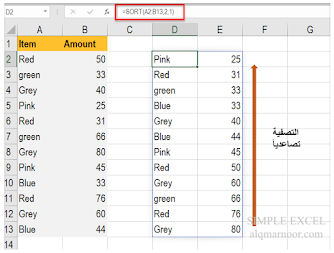









الله ينور
ردحذفشكراََ أخي الكريم
حذف